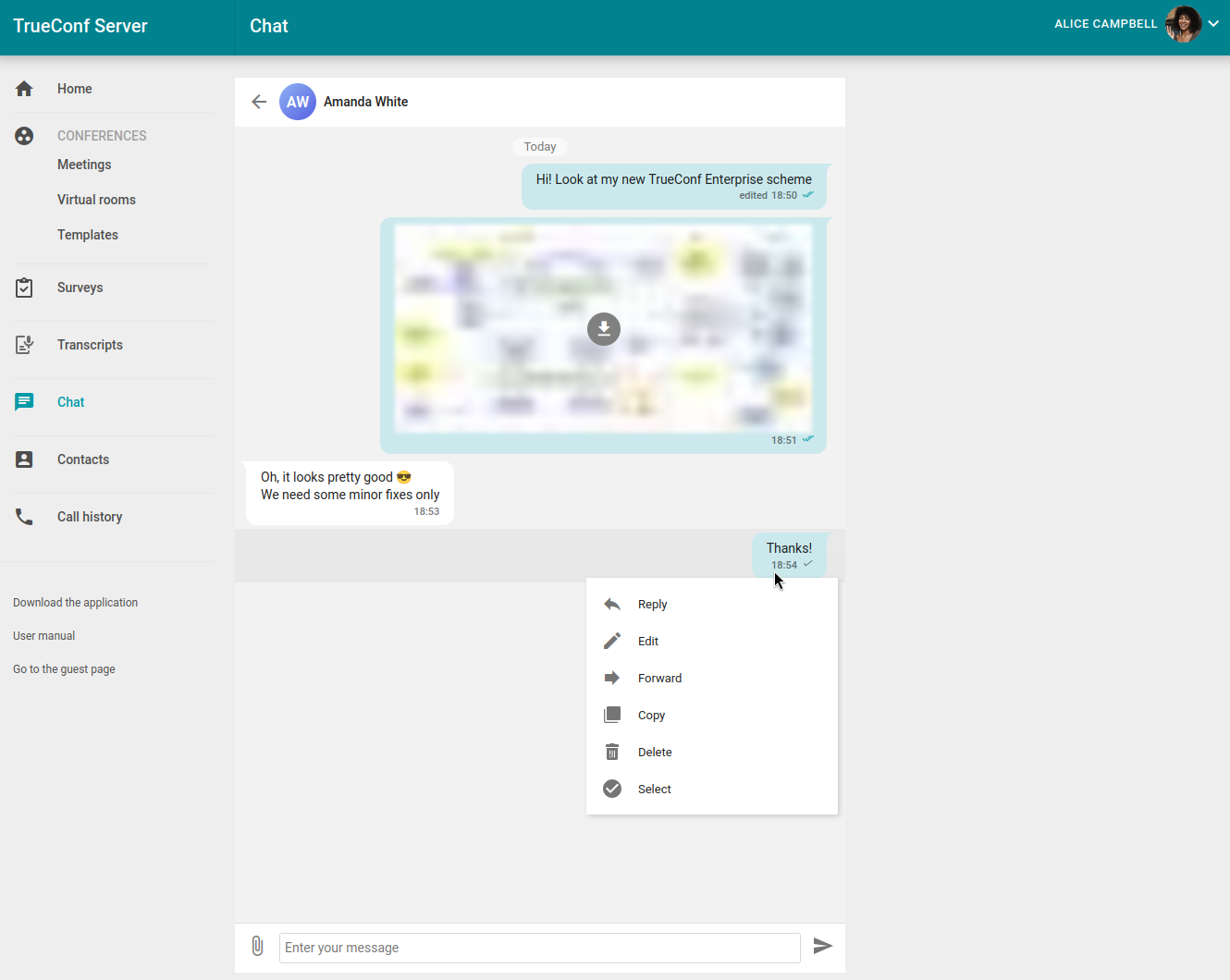# Área personal
Partes de este tema pueden estar traducidos automáticamente.
Área personal — página web individual en el servidor, diseñada para planificar videoconferencias, así como para editar datos personales y la libreta de direcciones.
El acceso a esta página lo tiene cada usuario que ha sido agregado por el administrador del servidor (a diferencia del panel de control, que está destinado solo para el administrador).
La lista completa de funciones disponibles para el usuario en el área personal depende de la configuración de permisos por parte del administrador y de la integración con soluciones externas (como un servidor de IA). Este manual muestra todas las funciones, y si no encuentras alguna de ellas, puedes contactar a tu administrador para obtener aclaraciones.
El área personal es compatible con el tema oscuro, por lo que se mostrará así si tienes habilitada la configuración correspondiente en tu navegador para mostrar sitios web.
# Cómo iniciar sesión
En la página de invitados del servidor, haga clic en el botón Sign in en la esquina superior derecha. Utilice su nombre de usuario y contraseña para iniciar sesión.
Puede consultar los parámetros de acceso a la página de invitados con el administrador.
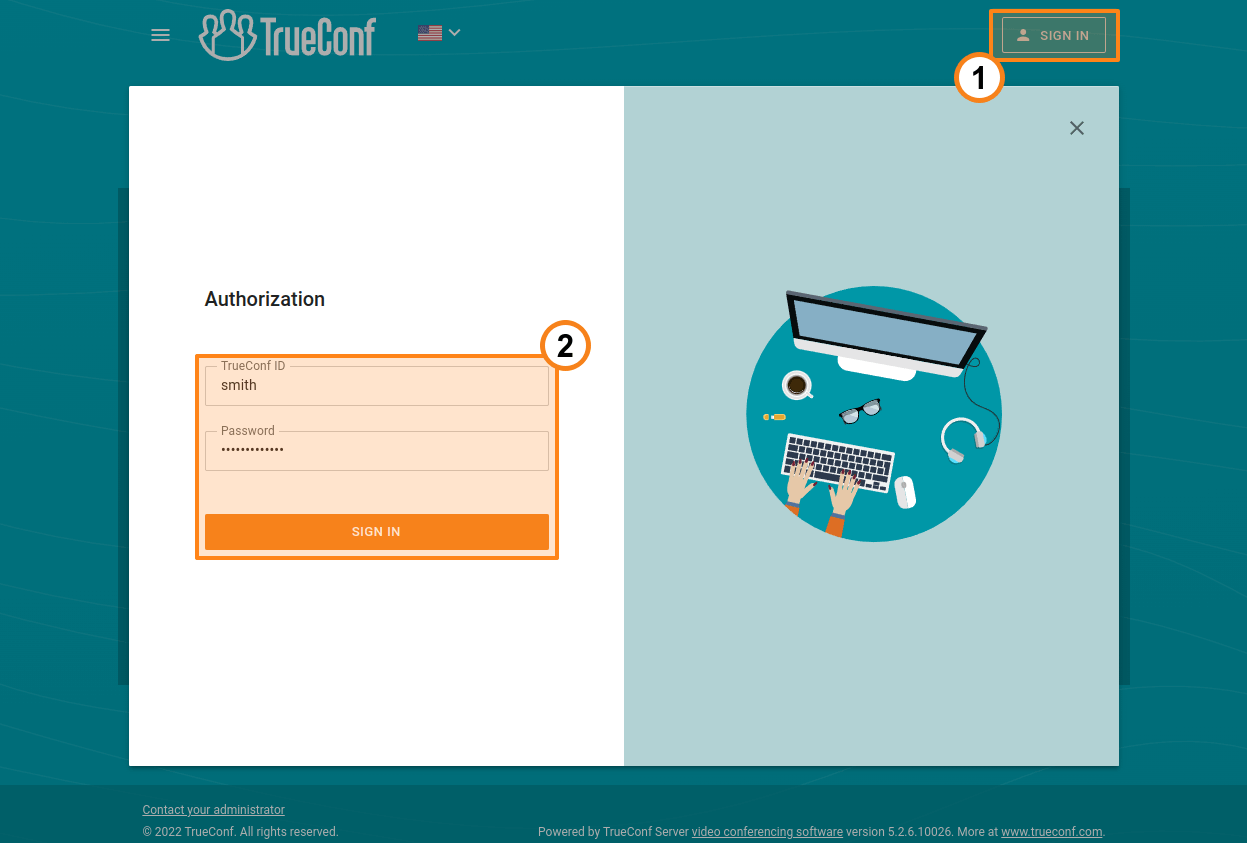
En el lado de TrueConf Server, se puede configurar un bloqueo en caso de introducir datos de acceso incorrectos.
Entonces, después de un cierto número de intentos fallidos consecutivos de ingresar la contraseña, la autorización a través de la aplicación y en el área personal se bloqueará por un período de tiempo. El número de intentos permitidos y el tiempo de bloqueo lo determina el administrador. Para desbloquear el acceso a la cuenta manualmente antes de este período, póngase en contacto con el administrador del servidor.
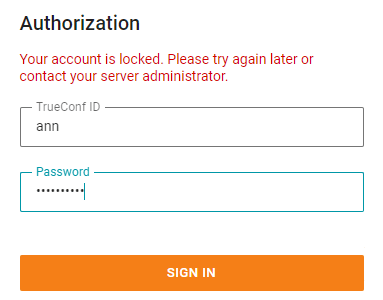
# Página principal
Después de iniciar sesión, verá la página principal con la lista de conferencias programadas para hoy y, más abajo, las salas virtuales (hasta 5).
Solo se muestran los eventos de los cuales eres propietario o participante.
Los eventos creados "sobre la marcha" en la aplicación cliente de TrueConf, por ejemplo, en el menú Conferences → Meet now en el caso de TrueConf para Windows, no se incluyen en estas listas.
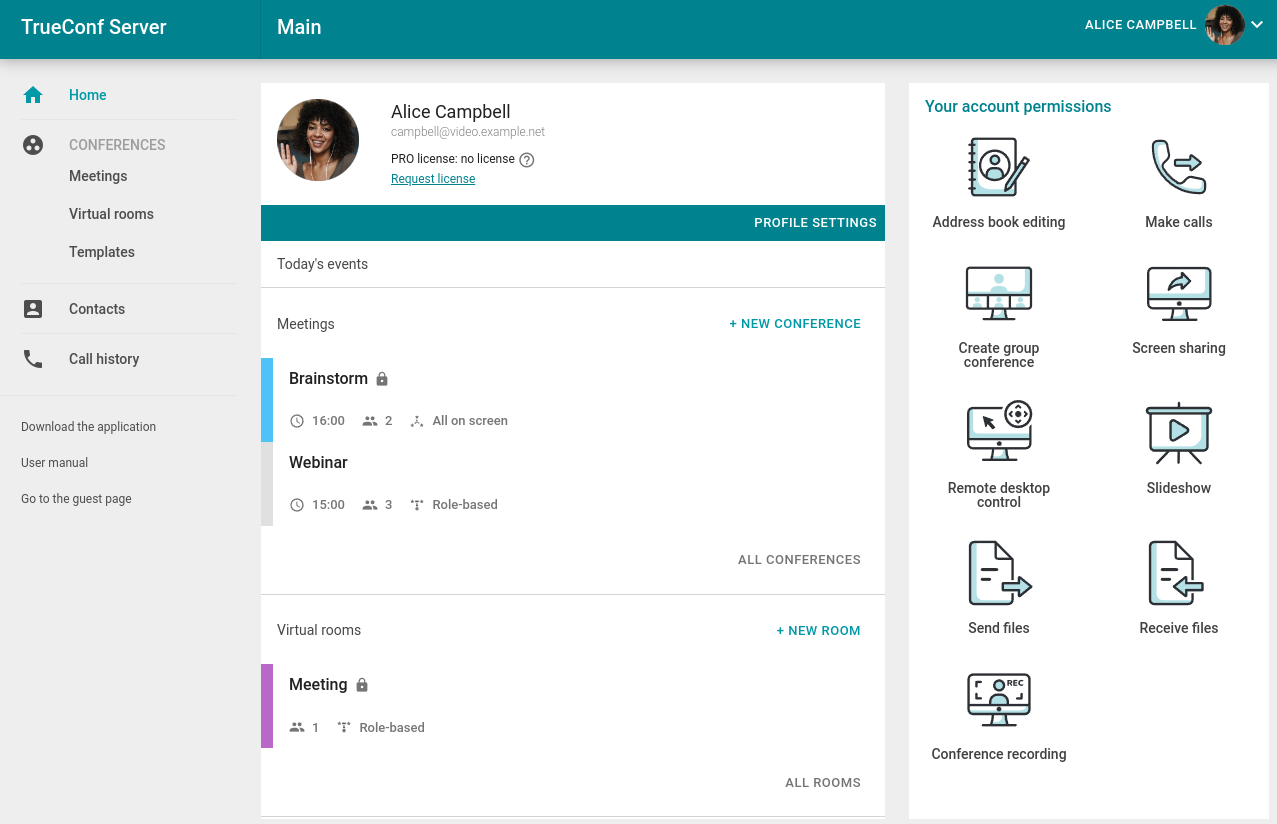
# Información sobre la licencia
La participación en las conferencias realizadas en su servidor está regulada por licencias PRO separadas. Si no tiene una, no podrá unirse al evento ni como participante, ni como propietario o moderador.
La información sobre su licencia PRO se mostrará en la página principal de su área personal justo debajo de su nombre (así como en la notificación en la parte inferior de la página):
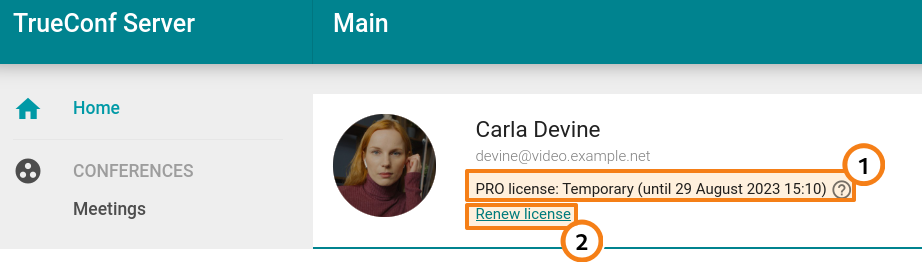
Información sobre la licencia:
si dispone de una licencia PRO permanente, además del nombre, solo verá el botón de ayuda con información adicional sobre ella;
Si tienes una licencia PRO temporal, se mostrarán la fecha de vencimiento y un botón de ayuda con información adicional.
2. Para la licencia temporal: posibilidad de extenderla manualmente por 24 horas más.
Si la licencia no está emitida, esto también se reflejará debajo de su nombre:
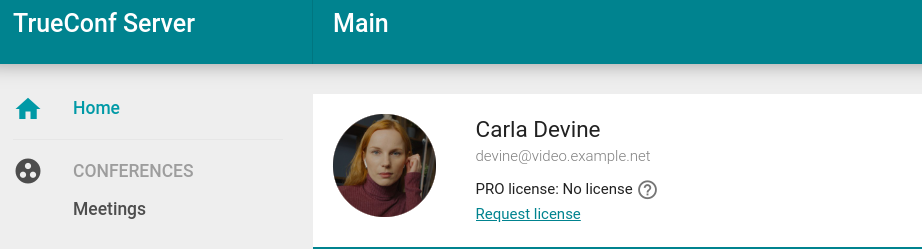
La visualización de los datos sobre la licencia PRO y la posibilidad de su renovación pueden ser desactivadas por el administrador de su TrueConf Server. Esto significa que su administrador gestiona completamente la distribución de licencias y, en caso de no poder participar en una conferencia, debe dirigirse directamente a él.
# Lista de eventos
Los listados completos de conferencias se muestran en las secciones Meetings y Virtual rooms.
Para ver la información sobre la conferencia, haga clic en ella. A la derecha aparecerá una tarjeta con la información principal y botones de control. Puede exportar la conferencia programada a Google Calendar, Outlook, etc.
En la tarjeta del evento seleccionado verás:
número de participantes invitados;
- ID de la conferencia;
PIN código (si está asignado);
su propietario;
tipo de acceso (interno o público);
modo;
lugar de realización (si se especifica);
información sobre la prohibición de acceso (si está activado);
enlace a la página de la conferencia;
la notificación de que se guardará una grabación del evento en el servidor (si está programado).
En la sección Meetings sobre la lista de conferencias se muestra un calendario. Seleccione una fecha para ver la lista de conferencias programadas para ese día.
Las conferencias programadas para hoy se muestran en la página principal.
Utilice los botones  y
y  en la parte superior para alternar entre el calendario y la lista de todas las conferencias programadas:
en la parte superior para alternar entre el calendario y la lista de todas las conferencias programadas:
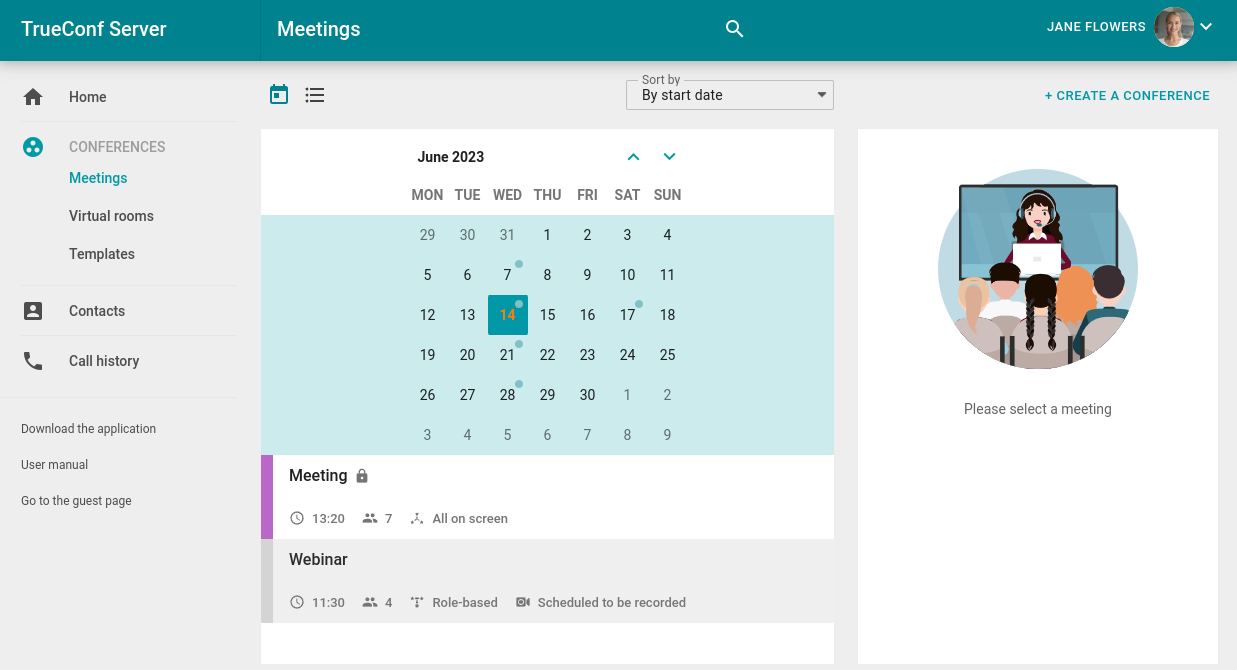
# Configuración del perfil
Para cambiar los datos de su cuenta y el idioma de la interfaz del área personal, haga clic en su avatar en la esquina superior derecha y seleccione Profile settings.
En la pestaña Personal data, puedes subir un avatar o tomar una foto usando la cámara web. También puedes modificar tus datos personales si la configuración del servidor lo permite.
Para crear una foto, es posible que deba permitir que el navegador acceda a la cámara web.
En la pestaña Email and password, puede cambiar su correo electrónico y contraseña (si las configuraciones del servidor lo permiten). Al cambiar estos datos, deberá ingresar su contraseña anterior.
El cambio de idioma está disponible en la pestaña Other settings.
# El libro de direcciones
Para ver y editar la libreta de direcciones, vaya a la sección Contacts. Está disponible la vista por grupos o en una lista continua.
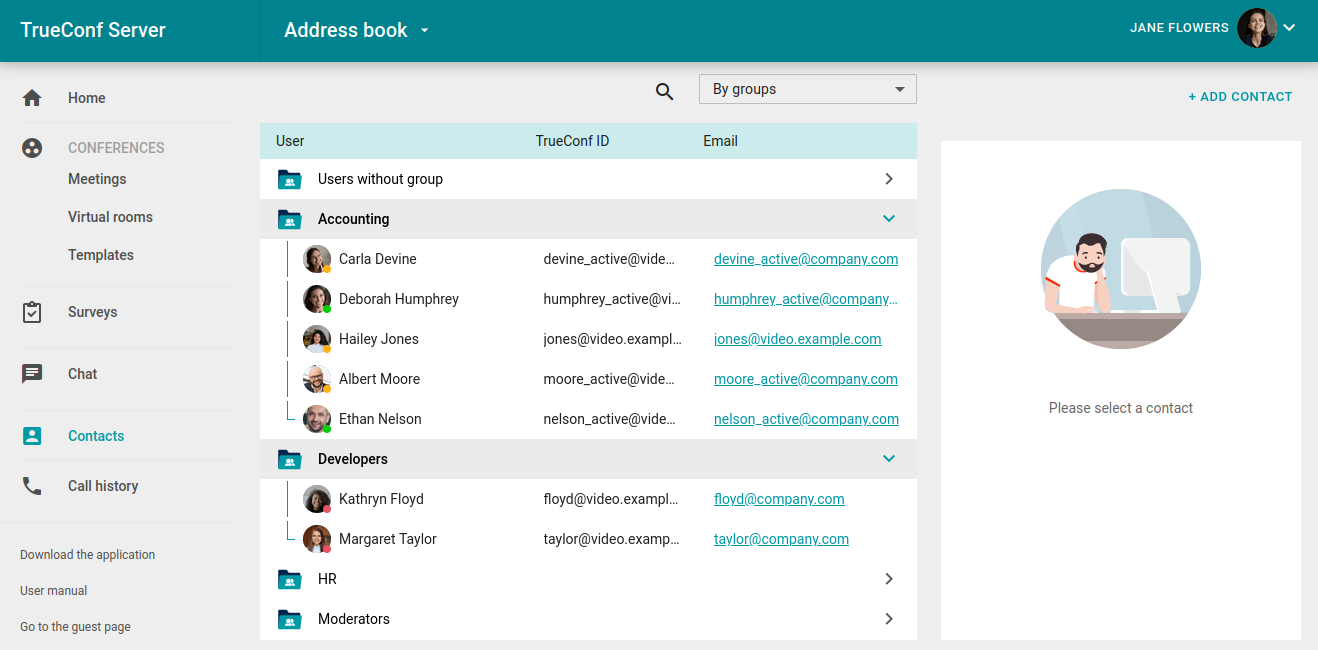
Puede seleccionar cualquier contacto y llamarle o enviarle un mensaje en el chat. Para conectarse con el abonado, necesitará la aplicación cliente, que puede descargar utilizando el enlace Download the application en el menú del área personal.
Podrá editar su propia libreta de direcciones solo si tiene los permisos correspondientes.
# Historial de llamadas
Puede ver su historial de llamadas entrantes y salientes, incluidas las invitaciones a conferencias. Para ello, vaya a la sección Call history de su área personal. Al seleccionar una sesión de la lista, verá la información básica sobre ella. Si es el propietario de la conferencia seleccionada, también podrá acceder a su tarjeta con información más detallada y ver el análisis:
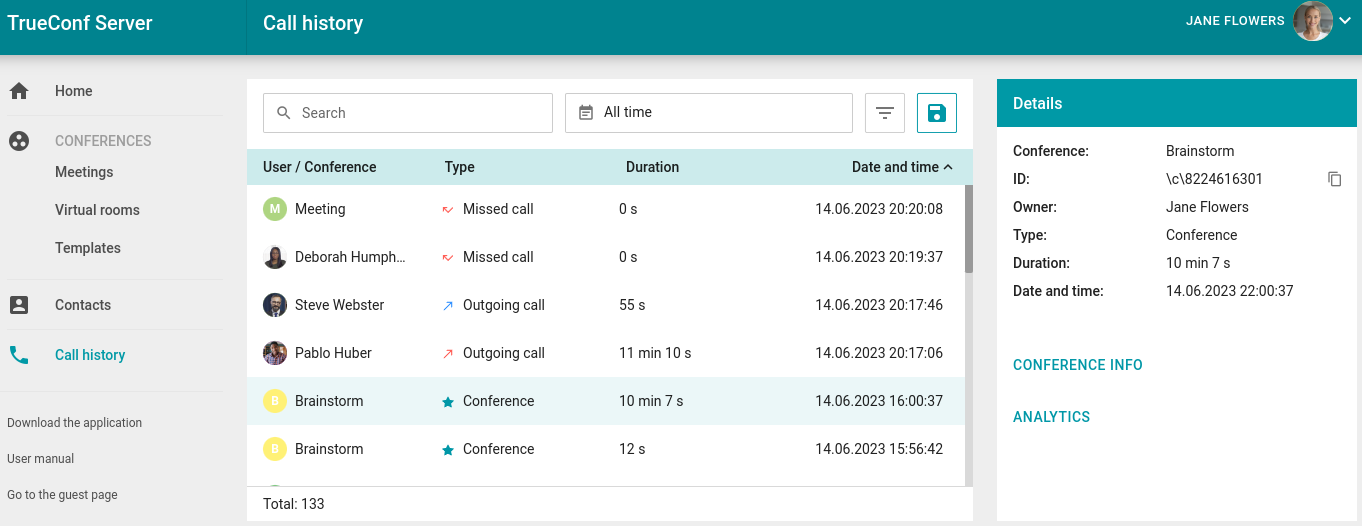
# Chats (beta)
El área personal también ofrece funcionalidades básicas de chat:
ver la lista de todos los chats disponibles;
abrir cualquier chat existente, pero no comenzar una nueva conversación;
envío de mensajes de texto y archivos;
acciones principales para los mensajes: reenviar, editar, responder, eliminar;
descarga de archivos, incluyendo la visualización integrada de imágenes.
Para una comunicación completa en los chats, se requiere la aplicación cliente de TrueConf, pero el chat en el área personal te permitirá ver rápidamente el mensaje en el navegador y responder si, por alguna razón, no tienes la aplicación a mano.
Vaya a la pestaña Chat para ver la lista de todos sus chats:
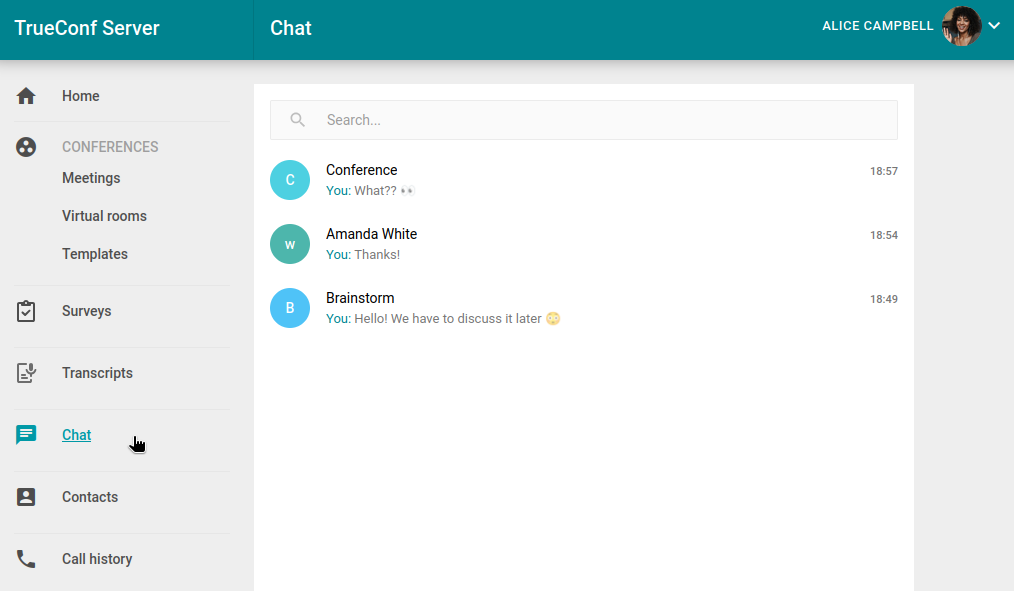
Para abrir cualquiera de los chats, haz clic en él en la lista general: